Come installare TWRP Recovery su Lenovo Z5 Pro e root utilizzando Magisk / SU
Smartphone Con Il Root / / August 05, 2021
Se stai utilizzando lo smartphone Lenovo Z5 Pro e desideri installare TWRP Recovery e root tramite Magisk o SuperSU, controlla la guida completa. Devi installare TWRP Recovery e seguire la guida completa passo passo che abbiamo menzionato qui. Abbiamo condiviso con te la guida per installare TWRP Recovery su Lenovo Z5 Pro e Root utilizzando Magisk / SU. Dopo aver installato TWRP Recovery e ottenuto l'accesso come root, sarai in grado di eseguire il flashing di ROM personalizzate, installare Mod, eseguire backup e ripristino e altro sul tuo Lenovo Z5 Pro.
Con il ripristino personalizzato e il rooting del dispositivo, puoi sempre personalizzare o modificare il tuo dispositivo. Inoltre, puoi installare ROM personalizzate, Mod flash, file personalizzati flash, ecc. Fondamentalmente, TWRP è un progetto di ripristino personalizzato che consente agli utenti di eseguire il flashing di ROM personalizzate, installare mod, dispositivo di root e eseguire il backup completo.
Sommario
-
1 Ripristino TWRP: panoramica
- 1.1 Quali sono i vantaggi del recupero TWRP?
-
2 Passaggi per installare TWRP Recovery su Lenovo Z5 Pro
- 2.1 Scarica i file richiesti:
- 2.2 Prerequisiti:
- 2.3 Guida all'installazione utilizzando il metodo di avvio rapido ADB:
-
3 Passaggi per eseguire il root di Lenovo Z5 Pro tramite Magisk / SU
- 3.1 Eseguire il root di uno smartphone
- 3.2 Quali sono i vantaggi del rooting?
- 3.3 Guida per abilitare il root Lenovo Z5 Pro:
- 4 Specifiche Lenovo Z5 Pro: panoramica
Ripristino TWRP: panoramica
TWRP sta per "Team Win Recovery Project". Consente all'utente di ripristinare facilmente i file di ripristino e i file ROM con un'interfaccia utente semplice e completa. La TWRP è molto popolare e ampiamente utilizzata per i dispositivi Android anche tramite utenti e sviluppatori. Qui abbiamo menzionato alcuni dei vantaggi dell'installazione di TWRP Recovery sul tuo dispositivo.
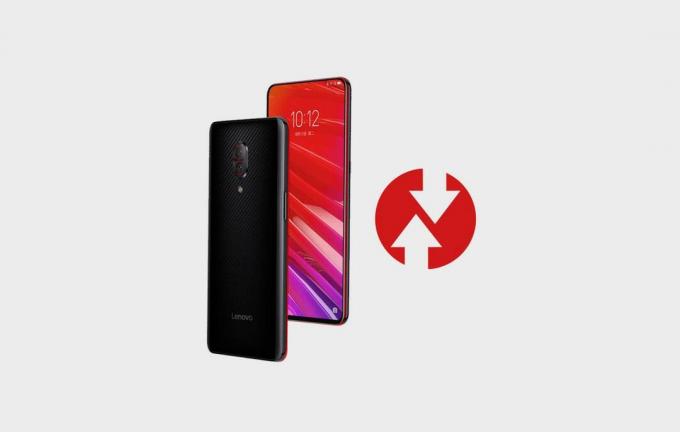
Quali sono i vantaggi del recupero TWRP?
- Flash ROM personalizzata utilizzando TWRP.
- File zip di modding flash per personalizzare il tuo telefono.
- Facile da installare e utilizzare i moduli Xposed tramite TWRP.
- Root e Unroot utilizzando TWRP Recovery zip flashable SuperSU.
- Puoi installare Magisk su Lenovo Z5 Pro.
- Crea e ripristina backup Nandroid utilizzando TWRP Recovery.
- Facile accesso per ripristinare il backup Nandroid.
- Esegui il flash del file immagine utilizzando TWRP Recovery su Lenovo Z5 Pro.
- Rimuovi tutto il bloatware utilizzando TWRP Recovery.
- Puoi eseguire l'underclock e l'overclock.
- Eseguire pulizia, cache e dati puliti.
Passaggi per installare TWRP Recovery su Lenovo Z5 Pro
Ti guideremo su come scaricare e installare il ripristino TWRP sul dispositivo Android Lenovo Z5 Pro. Dopo aver installato correttamente TWRP, puoi installare diversi Mod, Flash ROM, eseguire backup e ripristini e altro. Segui anche i link per il download e i requisiti. Quindi controllare correttamente la guida di profondità completa.
Scarica i file richiesti:
- Ripristino TWRP 3.2 per Lenovo Z5 Pro
- No Verity opt Encrypt
- Scarica SuperSU Zip - Per root utilizzando SuperSU
- Scarica Magisk Zip - Per root usando Magisk
- Driver USB Lenovo - Scarica
- Scarica ADB e Fastboot e installalo sul tuo PC
- Scarica Stock ROM per Lenovo Z5 Pro
Prerequisiti:
- Questa guida e file sono supportati per Lenovo Z5 Pro.
- Sarà necessario sbloccare il bootloader del dispositivo su Lenovo Z5 Pro.
- Mantieni la batteria del tuo dispositivo carica fino al 50%.
- Prendi un backup completo dei dati del tuo dispositivo.
- Avrai bisogno di un cavo USB e di un PC / laptop per collegare il tuo telefono.
Guida all'installazione utilizzando il metodo di avvio rapido ADB:
Segui le istruzioni fornite di seguito per installare TWRP sul tuo telefono:
- Scarica e installa o estrai l'SDK Android o la cartella ADB minima
- Vai a C: \ adb sul PC in cui si trova la cartella Android SDK
- Ora, apri la finestra di comando sulla stessa cartella adb tenendo premuto il tasto Maiusc e fai clic con il pulsante destro del mouse su uno spazio vuoto all'interno della cartella.
- Seleziona il "Apri la finestra di PowerShell qui" o l'opzione Finestra di comando.
- Spegnere completamente il telefono e collegarlo al PC tramite un cavo USB.
- Quindi, tieni premuti contemporaneamente i tasti Volume giù + Accensione per alcuni secondi per avviare la modalità Fastboot.
- Ora inserisci il seguente comando e premi invio:
fastboot flash recovery recovery.img
- Al termine, puoi riavviare il telefono utilizzando il seguente comando:
riavvio rapido
- Hai finito. Hai installato TWRP con successo!
Passaggi per eseguire il root di Lenovo Z5 Pro tramite Magisk / SU
Per eseguire il root del telefono, è necessario un ripristino TWRP supportato o qualsiasi app di rooting. Con l'aiuto delle app di rooting, puoi eseguire il root di Lenovo Z5 Pro senza PC o computer. Qui in questa guida abbiamo già un ripristino TWRP supportato, quindi guiderò qui per eseguire il flashing di superSU o Magisk per eseguire il root del telefono.
Eseguire il root di uno smartphone
Il rooting per Android significa simile al jailbreak del dispositivo per ottenere l'accesso alla directory principale del tuo cellulare Android. Ti darà il potere di superutente o l'accesso per utilizzare il tuo dispositivo su sottosistema Android e app di sistema.
Anche se a volte il rooting può invalidare anche la garanzia del dispositivo. Ma ti darà un po 'di potenza e accesso per cambiare o modificare le impostazioni di sistema, i temi, le icone, installare altri file mod, ecc.
Quali sono i vantaggi del rooting?
- Puoi accedere a tutti i file sul tuo Lenovo Z5 Pro, anche ai file presenti nella directory principale del tuo telefono.
- Puoi aumentare le prestazioni del tuo Lenovo Z5 Pro di overclock.
- Facendo il tifo puoi aumentare la durata della batteria underclocking Lenovo Z5 Pro.
- Disinstalla Bloatware su Lenovo Z5 Pro.
- Puoi bloccare gli annunci su qualsiasi applicazione Android come Youtube e altre applicazioni relative ai giochi.
- Effettuando il root del dispositivo Lenovo Z5 Pro, è possibile visualizzare, modificare o eliminare qualsiasi file di sistema all'interno della directory principale.
- Puoi installare il file Xposed Framework e Modulo Xposed supporto.
Guida per abilitare il root Lenovo Z5 Pro:
Ecco la guida su come eseguire il root dello smartphone Lenovo Z5 Pro. Assicurati di scaricare SuperSU o Magisk per eseguire il root del telefono.
Non provare a eseguire il flashing di Magisk e SuperSU sul tuo telefono. Devi eseguire il root con SuperSU o Magisk. GetDroidTips non sarà responsabile per qualsiasi tipo di danno o problema che si verifica al tuo dispositivo mentre / dopo aver seguito questa guida o aver installato i file. Fallo a tuo rischio.
Ci auguriamo che tu abbia eseguito correttamente il root o l'installazione di TWRP Recovery sul dispositivo Lenovo Z5 Pro. Sentiti libero di scrivere nei commenti qui sotto.
Specifiche Lenovo Z5 Pro: panoramica
Lo Z5 Pro sfoggia un display AMOLED da 6,39 pollici fornito da Samsung con una risoluzione di 1080 x 2340 pixel. Lenovo afferma di avere più di 95 rapporti schermo-corpo, il che può dare a Mi Mix 3 una corsa per i soldi. Inoltre ha un formato 19,5: 9. Puoi vedere dall'immagine sopra, il dispositivo ha cornici davvero più sottili.
L'ultima voce di fascia medio-alta di Lenovo racchiude il SoC Snapdragon 710 di Qualcomm. Fuori dagli schemi funziona Android Oreo con ZUI 10.0. Lo Z5 Pro viene fornito con 6 GB di RAM con opzioni per 64 o 128 GB di spazio di archiviazione. Fedele alla sua teaser del meccanismo di scorrimento, incorpora una guida scorrevole a sei doppie eliche. Viene fornito con il supporto del sistema audio panoramico Dolby con la riduzione del rumore della saggezza AI.
Sopra puoi vedere che la parte anteriore ha una configurazione a doppia fotocamera e una configurazione a doppia fotocamera da 16 MP + 8 MP. Il pannello posteriore ospita due sparatutto con risoluzione 16MP + 24MP. La fotocamera posteriore utilizza lenti SONY IMX576 e Sony IMX519. C'è anche un sensore a infrarossi per il riconoscimento facciale avanzato.
Sono uno scrittore di contenuti tecnologici e un blogger a tempo pieno. Poiché amo Android e il dispositivo di Google, ho iniziato la mia carriera scrivendo per il sistema operativo Android e le loro funzionalità. Questo mi ha portato ad avviare "GetDroidTips". Ho completato il Master in Business Administration presso la Mangalore University, Karnataka.



